Ein CAPTCHA ist eine einfache Herausforderung, die Ihre Formulare vor Spammern und Spambots schützt. Da Bots Websites mit unerwünschten Eingaben überfluten, stellt ein CAPTCHA sicher, dass nur echte Personen Ihr Formular absenden können.
CAPTCHA zu Ihrem Formular hinzufügen
Das Hinzufügen eines CAPTCHA zu Ihrem Formular ist schnell und einfach. 0So geht’s:
- Klicken Sie im Formular Generator links auf Element hinzufügen.
- Scrollen Sie im Reiter Allgemein nach unten zu CAPTCHA und klicken Sie darauf, um es Ihrem Formular hinzuzufügen.
- Klicken Sie anschließend auf das Zahnradsymbol neben dem Captcha-Feld.
- Im Fenster CAPTCHA-Eigenschaften, das sich rechts auf der Seite öffnet, können Sie folgende Einstellungen vornehmen:
- Feldbezeichnung – Bearbeiten Sie den Text, der über dem Feld angezeigt wird. CAPTCHA-Feld.
- Ausrichtung der Beschriftung – Wählen Sie die Ausrichtung der Beschriftung: Oben, Links oder Rechts.
- Captcha-Typ – Wählen Sie den gewünschten CAPTCHA-Typ: JotCAPTCHA, reCAPTCHA oder hCAPTCHA.
Das war’s! Sehen wir uns die einzelnen CAPTCHA-Typen im Folgenden genauer an:
CAPTCHA-Typen verstehen
Jotform bietet drei gängige CAPTCHA-Typen an: hCAPTCHA, reCAPTCHA und JotCAPTCHA. Wenn Sie wissen, wie die einzelnen Funktionen funktionieren, können Sie die beste Option wählen, um Ihre Formulare sicher zu halten und gleichzeitig ein reibungsloses Benutzererlebnis zu gewährleisten.
Was ist hCAPTCHA?
hCAPTCHA nutzt fortschrittliche Technologie zum Schutz von Websites vor Bots und Online-Bedrohungen. Es funktioniert, indem Nutzer einfache Aufgaben wie das Identifizieren von Bildern ausführen, um zu beweisen, dass sie Menschen sind. Es ist außerdem Jotforms Standard-CAPTCHA, um Ihre Formulare vor Spam und gefälschten Einsendungen zu schützen.
Was ist reCAPTCHA?
reCAPTCHA nutzt eine fortschrittliche Risikoanalyse-Engine und adaptive Abfragen, um den Missbrauch Ihrer Formulare durch bösartige Bots zu verhindern. Sie können auch Google Invisible reCAPTCHA aktivieren und das Badge sichtbar lassen. Dieses verbesserte System erkennt Bots anhand des Nutzerverhaltens, ohne dass zusätzliche Eingaben erforderlich sind.Es wird nur aktiviert, wenn die Aktivität des Benutzers verdächtig erscheint.
Was ist JotCAPTCHA?
JotCAPTCHA ist die CAPTCHA-Alternative von Jotform. Wenn Sie ein einfaches CAPTCHA verwenden möchten, bei dem Benutzer lediglich den im Bild angezeigten Text eingeben, können Sie für eine unkomplizierte Verifizierung einfach zu JotCAPTCHA wechseln.
Notes
- Wenn der Formularausfüller den korrekten JotCAPTCHA-Text eingibt, wird das Formular sofort abgeschickt. Bei einer falschen Eingabe wird er auf eine separate Seite mit einem reCAPTCHA zur zweiten Validierung weitergeleitet. Auf dieser Seite müssen sie das reCAPTCHA ausfüllen und auf die Schaltfläche Senden klicken, um ihre Eingabe abzuschließen.
- Wenn Sie Ihrem Formular ein CAPTCHA hinzufügen, wird dieses automatisch auf Erforderlich gesetzt, um eine korrekte Validierung zu gewährleisten.
Wir bieten auch einige erweiterte CAPTCHA-Widgets an, wie z. B. Mathe-CAPTCHA und Zeichnungs-CAPTCHA, das Sie sich vielleicht ansehen möchten.




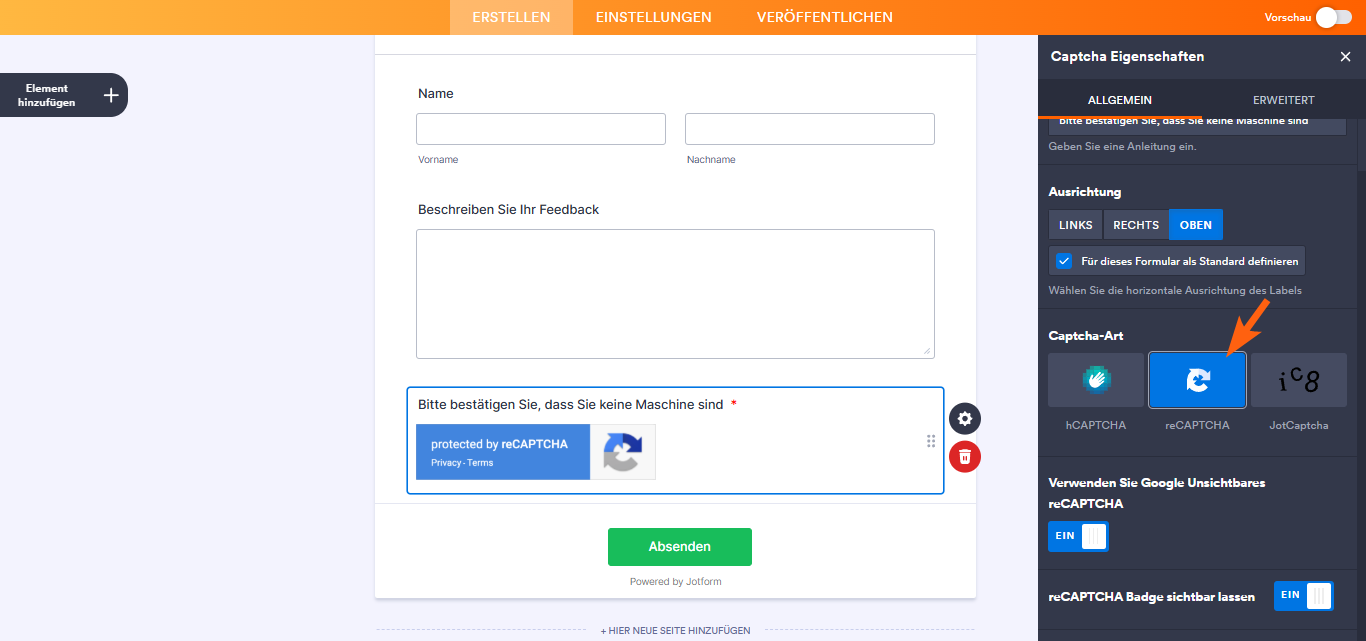


Kommentar abschicken: